
سرور مجازی دانمارک
خرید سرور مجازی دانمارک: ارائه سرور مجازی لینوکسی از کشور دانمارک، مناسب برای عبور از تحریم ها، تریدر ها، دولوپرهای گوگل، سایتهای بانکی و .. با کانفیگهای متنوع.
ویژگی های سرور مجازی دانمارک:
سرور های مجازی دانمارک مجهز به هارد SSD هستند، که باعث افزایش کیفیت، سرعت و کارایی سرور های مجازی می شود . سرورهای مجازی دانمارک دارای پلن های متنوعی هستند که شما میتوانید براساس نیاز خود آن را انتخاب کنید. سرورهای دانمارک ما ایده آل برای میزبانی از سرورهای وب، پایگاه های داده و استفاده به عنوان سرور مجازی بایننس و ترید هستند که میتوانید از آن به عنوان آی پی ثابت برای بایننس و دیگر صرافی ها استفاده کنید. همه سرورها به پورت 1Gbps متصل هستند.
هنگام خرید سرور مجازی دانمارک امکان نصب برخی از توابع پر طرفدار لینوکس قابل نصب میباشد که در حین سفارش امکان انتخاب سیستم عامل مورد نظر میسر است.
پلن های سرور مجازی دانمارک
| مشخصات | A1 | A2 | A3 | A4 |
|---|---|---|---|---|
| CPU/پردازنده | 1vCore | 1vCore | 2vCore | 2vCore |
| RAM/حافظه | 768M | 1024M | 2048M | 4096M |
| HDD/هارد دیسک | 20G | 30G | 40G | 20G |
| نوع هارد دیسک | SSD | SSD | SSD | SSD |
| نوع مجازی ساز | KVM | KVM | KVM | KVM |
| Port/پورت | 1Gbps | 1Gbps | 1Gbps | 1Gbps |
| BW/ترافیک | 750GB/M | 1.5TB/M | 2TB/M | 2.5TB/M |
| DC/دیتاسنتر | قابل سفارش از 43 کشور | قابل سفارش از 43 کشور | قابل سفارش از 43 کشور | قابل سفارش از 43 کشور |
| OS/سیستم عامل | Linux | Linux | Linux | Linux |
| زمان تحویل | 1-24 hours | 1-24 hours | 1-24 hours | 1-24 hours |
| آپ تایم | %99.99 | %99.99 | %99.99 | %99.99 |
| پشتیبانی | ||||
| ماهیانه/تومان | 402,000 | 625,110 | 940,680 | 1,149,720 |
| سفارش | سفارش | سفارش | سفارش |
پلــن مورد نظرتـــان را نیــافتید؟!
همین حالا پلن انتخابی یا کانفیگ اختصاصیتان را درخواست کنید
پشتیبانی 24/7
وان سرور با تیمی قدرتمند پشتیبانی 24 ساعته در هفت روز هفته را برای کاربران گرامی وان سرور تدارک دیده تا در هر زمان افتخار خدمت رسانی داشته باشد. پشتیبانی از طریق تیکت و تماس.

آپتایم 99.99%
سرورهای وان سرور از معتبرترین دیتاسنترهای جهان که دارای تضمین آپ تایم 99.99% میباشند، تیم وان سرور به صورت 24 ساعته در حال مانیتورینگ سرورها هستند تا در صورت وجود هرگونه اختلال و مشکل سریعا پیگیر حل مشکل باشند.

مجازی ساز KVM
میزبانی سرورهای مجازی در کنترل پنل Virtualizor امکان دسترسی مدیریتی بهتر با قابلیت نصب و مدیریت سیستم عامل را به شما میدهد که مناسب افرادی با کاربردهای آموزشی میباشد.

هارد NVMe
پرسرعت ترین هارد تا لحظه حال از نوع ssd Nvme میباشد که با اختلاف زیادی از رقبای نوع دیگر هاردها انتقال دیتا دارد، انتقال دیتا با سرعت تقریبا 8GB/s تجربه کاربری بهتری را در مجازی ها به نمایش میگذارد.

سیستم عامل لینوکس
این نوع سرورها به دلیل دیتاسنتری بودن، فقط به نصب سیستم عامل های لینوکس محدود هستند. امکان نصب اکثریت توابع پر مخاطب لینوکس در این سرور محیاست.

ارائه IPv4
هر سرور مجازی دارای یک آی پی اختصاصی از نوع IPv4 از همین کشور میباشد که تا زمان لغو سفارش در اختیار شماست.
سوالات متداول
برخی از سوالاتی که ممکن است در ابتدا داشته باشیدبله؛ این سرورها کنترل پنل مدیریتی دارن که میتوانید برخی از توابع لینوکس را بدون نیاز به درخواست پشتیبانی نصب کنید.
منابع سخت افزاری گفته شده در هر پلن کاملا اختصاصی در اختیار کاربران قرار میگیرد.
بله، فقط امکان ارتقای پلن در صورت موجود بودن در هر بازه زمانی ممکن است و محاسبه هزینه ارتقا بر اساس زمان مانده و تفاوت قیمت دو پلن میباشد . در این خصوص میتوانید از طریق تیکت درخواست ارتقاتون رو به پشتیبانی ارسال کنید.
به دلیل دیتاسنتری بودن سرورها قابلیت ارتقای ترافیک نیست، تنها راه افزایش ترافیک ارتقای سرویس به پلن بالاتر میباشد. توجه داشته باشید که ترافیک سرور ها در بازه زمانی 30 روزه به صورت خودکار 0 میشود.
به دلیل دیتاسنتری بودن سرورها امکان ارتقای بخشی منابع ممکن نیست! در صورت ارتقا میتوانید پلن سرورتون رو به پلن بالاتر ارتقا بدهید. امکان تغییر آی پی هم میسر نیست.
اگر جواب سوالتان را نیافتید، میتوانید از لینک زیر در بخش تماس با ما از طریق پلهای ارتباطی با ما در ارتباط باشید.
نظرات مشتریان

myavayedel
“ از سرور مجازی انگلیس استفاده میکنم. کیفیت و قیمت همراه با پشتیبانی لحظه ای و پاسخگو بسیار با احترام و با حوصله پاسخگو هستن ”

واگریک
“ از سرور مجازی استفاده میکنم . در یک کلام پشتیبانی خوب و کیفیت عالی ”

نگار
“ چند ماهی هست که استفاده میکنم و کاملا راضی هستم ، فقط اگر امکان تعویض سیستم عامل و انتخاب از طریق پنل کاربری وجود داشت به نظرم بهتر هم میشد ”

نوید
“ از سرور مجازی انگلیس استفاده میکنم. راضی هستم تا امروز مشکلی با سرویس وان سرور نداشتم ”

آپ تل
“ 4 تا سرور و 2تا هاست دارم و با شرکتهای مختلفی کار و همکاری داشتم.هیچ کدام مثل وان سرور نبودن پشتیبانی شما واقعا سریع و عالی هست به لحظه که تیکت می زنم درخواست (گانفیگ اضافی) می کنم بدون چشم داشتی انجام می شه.امیدوارم روز به روز پیشرفت کنید. خدا قوت ”

nima
“ از سرور مجازی استفاده میکنم. عالی، مخصوصا که تو روز جمعه و تعطیل همچین ساپورتی داشتید. ”
جزیره آموزشی
برخی از پستهای آموزشی پیشنهادی
کسب درآمد از بایننس ارن (Binance Earn)
Binance Earn امکان میدهد خدماتی را متناسب با سبک سرمایهگذاری خود انتخاب کرده، سپس میتوانیم استراحت کرده و اجازه دهیم سرمایه، برایمان کار کند.این سرویس مجموعه کاملی از خدمات مالی است که میتوان برای افزایش داراییهای رمز ارزی از آن استفاده کرد. میتوان آن را به عنوان حساب پس انداز رمزنگاری تصور کنیم. تفاوت حساب پس انداز معمول با Binance Earn این است که حساب ارز دیجیتال ما تواناییهای بسیار بیشتری دارد!شاید با این جمله معروف وارن بافت، سرمایهگذار مطرح آمریکایی، روبرو شده باشید: اگر راهی برای کسب درآمد در هنگام خواب پیدا نکردید، تا زمان مرگ کار خواهید کرد.. Binacne Earn راهی عالی برای افزایش پس انداز در حالی که خواب هستیم ارائه میدهد، زیرا سرمایه ما برایمان کار میکند.Binance Earn چیست؟ایننس ارن (Binance Earn) یک حساب پس انداز رمز ارزی بوده که توسط صرافی بایننس برای سرمایه گذاری و کسب درآمد از ارزهای دیجیتال ارائه شده است.اجازه دهید دستههای اصلی بایننس ارن را مرور کرده تا متوجه شویم کدام یک از سبکهای سرمایه گذاری با توجه به ویژگیها و شرایط برایمان، مناسبتر است.پس انداز منعطف (Flexible Saving)Flexible Saving به ما امکان میدهد از سرمایه خود کسب سود کنیم. استفاده از این خدمت کاملا ساده بوده و انعطافپذیری بالایی به ما میدهد. در هر زمان میتوان وجوه خود را واریز، سود کسب کرده و از آنها استفاده کنیم. بنابراین، اگر مقداری پول در والت اسپات خود نگهداری میکنیم، چرا آن را به حساب پس انداز منعطف واریز نکنیم؟ از آنجایی که هر زمان میتوان به آن دسترسی داشته باشیم، پس منطقی است زمانی که نیازی به آن نداریم از آن کسب سود کرده و هر زمان لازم بود، بهراحتی میتوان از آن برداشت انجام دهیم.نکته: در روز انتقال وجوه به حساب پسانداز منعطف، بهره محاسبه نشده و اولین سود پرداختی از روز بعد پس از واریز محاسبه میگردد.پس انداز ثابت (Fixed Saving)Fixed Saving بازدهی بهتر، اما انعطافپذیری کمتری برای دسترسی به وجوه ارائه میدهد. تفاوتی که در اینجا وجود دارد این است که یک دوره از پیش تعیین شده را برای وجوه خود تعیین کرده، تا سود مشخصی بر اساس مدت درخواستی اختصاص یابد. حساب پسانداز ثابت نرخ بهره بالاتری نسبت به پسانداز منعطف دارد، اما مدت و نرخ سود هر دو ثابت هستند.نکته: مدت پس انداز ثابت میتواند از 7 تا 90 روز متغیر باشد.وام دهی (Lending) در بایننس ارنفعالیتهای وام دهی رویدادهای ویژهای هستند که هر از چندگاهی در تب فعالیتها (Activates) در سایت بایننس ارائه میشوند. این مورد معمولا دارای محدودیتهایی بوده، به این معنی که باید در صورت تمایل سریعا اقدام به ایجاد اشتراک کنیم. فعالیتهای وام دهی حتی میتوانند بازده بالاتری نسبت به پس انداز ثابت داشته باشند. تقریبا میتوان گفت که این خدمت کاملا مشابه پس انداز ثابت است، با این تفاوت که فقط گاهی اوقات در دسترس است و از بازدهی بالاتری برخوردار می باشد.
ادامه مطلب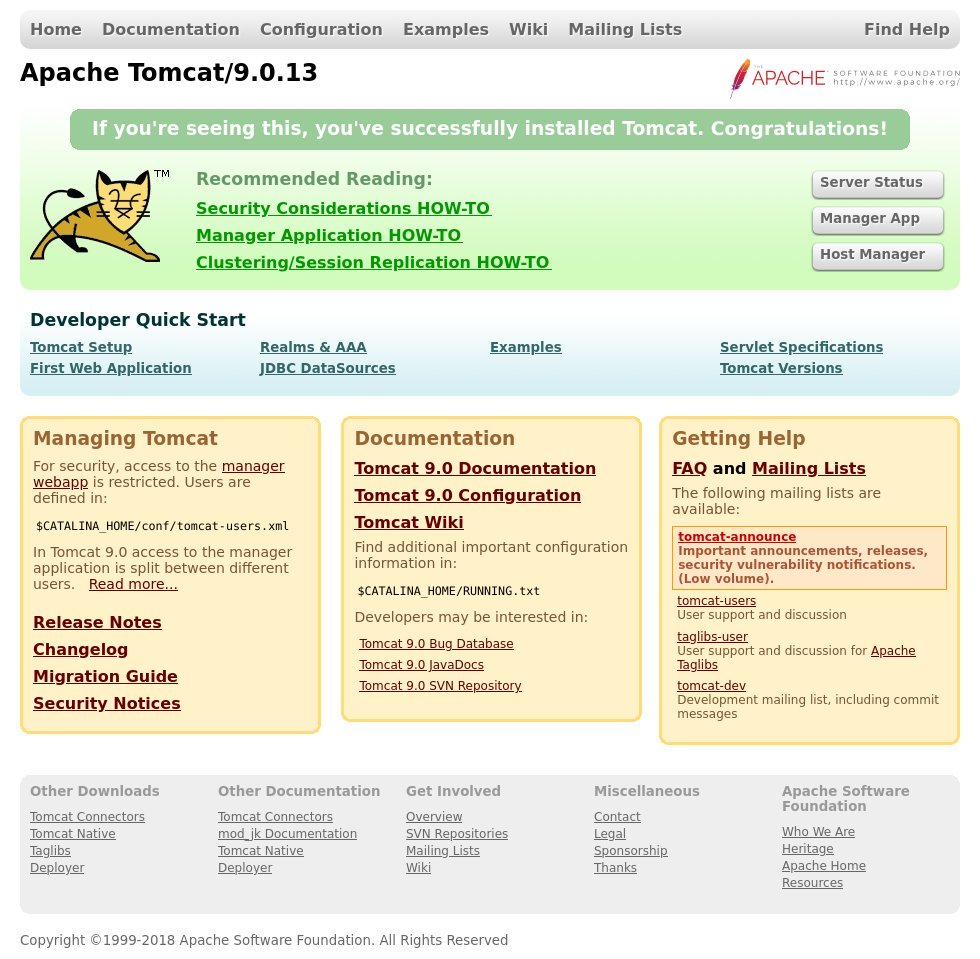
آموزش نصب Tomcat 9 در CentOS 8
آموزش نصب Tomcat 9 در CentOS 8Apache Tomcat یک اجراکننده منبع باز از فن آوری های Java Servlet ، JavaServer Pages ، Java Expression Language و Java WebSocket است. این یکی از متداول ترین برنامه ها و وب سرورهای امروزه در جهان است. Tomcat بسیار ساده است و دارای اکوسیستم قوی از افزودنی ها است. در این آموزش نحوه نصب Tomcat 9.0 در CentOS 8 توضیح داده شده است. نصب جاوا Tomcat 9 به Java SE 8 یا بالاتر نیاز دارد. ما OpenJDK 11 نصب خواهیم کرد.برای نصب جاوا دستور زیر را به عنوان root یا کاربر با امتیازات sudo اجرا کنید: sudo dnf install java-11-openjdk-devel پس از اتمام نصب ، با بررسی نسخه جاوا آن را تأیید کنید: java -version خروجی باید چیزی شبیه به این باشد:openjdk version "11.0.5" 2019-10-15 LTSOpenJDK Runtime Environment 18.9 (build 11.0.5+10-LTS)OpenJDK 64-Bit Server VM 18.9 (build 11.0.5+10-LTS, mixed mode, sharing)ایجاد کاربر سیستماجرای Tomcat در زیر کاربر root یک خطر امنیتی است. ما یک کاربر و گروه سیستم جدید با دایرکتوری home /opt/tomcat ایجاد خواهیم کرد که سرویس Tomcat را اجرا کند. برای این کار دستور زیر را وارد کنید:sudo useradd -m -U -d /opt/tomcat -s /bin/false tomcatبارگیری Tomcatتوزیع باینری Tomcat از صفحه بارگیری Tomcat برای بارگیری در دسترس است. در زمان نوشتن ، آخرین نسخه Tomcat 9.0.30 . قبل از ادامه مرحله بعدی ، صفحه بارگیری Tomcat 9 را بررسی کنید، ممکن است نسخه جدیدتری در دسترس باشد. فایل زیپ Tomcat را با wget در فهرست /tmp بارگیری کنید:VERSION=9.0.30wget https://www-eu.apache.org/dist/tomcat/tomcat-9/v${VERSION}/bin/apache-tomcat-${VERSION}.tar.gz -P /tmpپس از اتمام بارگیری ، فایل tar را به فهرست /opt/tomcatاستخراج/opt/tomcatsudo tar -xf /tmp/apache-tomcat-${VERSION}.tar.gz -C /opt/tomcat/ Tomcat بطور منظم به روز می شود. برای کنترل بیشتر نسخه ها و به روزرسانی ها ، ما پیوندی نمادین به نام latestایجاد خواهیم کرد که به فهرست نصب Tomcat اشاره دارد: sudo ln -s /opt/tomcat/apache-tomcat-${VERSION} /opt/tomcat/latestکاربر سیستم که قبلاً ایجاد شده است ، باید به فهرست نصب Tomcat دسترسی داشته باشد. مالکیت دایرکتوری را به tomcat کاربر و گروه تغییر دهید: sudo chown -R tomcat: /opt/tomcat اسکریپت های پوسته را در داخل پوشه bin قابل اجرا کنید : sudo sh -c 'chmod +x /opt/tomcat/latest/bin/*.sh' از این اسکریپت ها برای شروع و متوقف کردن Tomcat استفاده می شود. ایجاد یک فایل واحد Systemdبه جای شروع دستی و متوقف کردن سرور Tomcat ، ما آن را تنظیم می کنیم تا به عنوان یک سرویس اجرا شود. ویرایشگر متن خود را باز کنید و یک فایل tomcat.service را در فهرست /etc/systemd/system/ فهرست ایجاد کنید: sudo nano /etc/systemd/system/tomcat.serviceمحتوای زیر را در فایل قرار دهید:[Unit]Description=Tomcat 9 servlet containerAfter=network.target[Service]Type=forkingUser=tomcatGroup=tomcatEnvironment="JAVA_HOME=/usr/lib/jvm/jre"Environment="JAVA_OPTS=-Djava.security.egd=file:///dev/urandom"Environment="CATALINA_BASE=/opt/tomcat/latest"Environment="CATALINA_HOME=/opt/tomcat/latest"Environment="CATALINA_PID=/opt/tomcat/latest/temp/tomcat.pid"Environment="CATALINA_OPTS=-Xms512M -Xmx1024M -server -XX:+UseParallelGC"ExecStart=/opt/tomcat/latest/bin/startup.shExecStop=/opt/tomcat/latest/bin/shutdown.sh[Install]WantedBy=multi-user.targetذخیره کنید و فایل را ببندید. با تایپ کردن دستور زیر به سیستم اطلاع دهید که یک سرویس جدید وجود دارد: sudo systemctl daemon-reload سرویس Tomcat را فعال کرده و شروع کنید: sudo systemctl enable --now tomcat وضعیت سرویس را بررسی کنید: sudo systemctl status tomcatخروجی باید نشان دهد که سرور Tomcat فعال و در حال اجرا است:● tomcat.service - Tomcat 9 servlet container Loaded: loaded (/etc/systemd/system/tomcat.service; enabled; vendor preset: disabled) Active: active (running) since Wed 2020-01-15 20:38:07 UTC; 30s ago Process: 3957 ExecStart=/opt/tomcat/latest/bin/startup.sh (code=exited, status=0/SUCCESS) ...پیکربندی فایروال اگر سرور شما توسط یک فایروال محافظت شده است و می خواهید از خارج از شبکه محلی به رابط tomcat دسترسی پیدا کنید ، باید پورت 8080 باز کنید. برای باز کردن پورت لازم از دستورات زیر استفاده کنید:sudo firewall-cmd --permanent --zone=public --add-port=8080/tcp sudo firewall-cmd --reloadپیکربندی رابط مدیریت وب Tomcatدر این مرحله باید با یک مرورگر وب در پورت8080 به Tomcat دسترسی پیدا کنید. رابط مدیریت وب قابل دسترسی نیست زیرا ما هنوز کاربر را ایجاد نکرده ایم. کاربران و نقش های Tomcat در پرونده tomcat-users.xml تعریف شده اند. اگر پرونده را باز کنید ، متوجه خواهید شد که پر از نظرات و مثالهایی است که نحوه پیکربندی پرونده را توصیف می کند. sudo nano /opt/tomcat/latest/conf/tomcat-users.xml کاربران Tomcat کاربر را در پرونده tomcat-users.xml تعریف می کنند. برای ایجاد یک کاربر جدید که بتواند به رابط وب Tomcat (مدیر-gui و مدیر-gui) دسترسی پیدا کند ، پرونده را مطابق شکل زیر ویرایش کنید. اطمینان حاصل کنید که نام کاربری و رمز عبور را به چیزی امن تر تغییر دهید: <tomcat-users><!-- Comments--> <role rolename="admin-gui"/> <role rolename="manager-gui"/> <user username="admin" password="admin_password" roles="admin-gui,manager-gui"/></tomcat-users>به طور پیش فرض رابط مدیریت وب Tomcat پیکربندی شده است که اجازه دسترسی فقط از طریق محلی را می دهد. اگر نیاز دارید از هرجایی به رابط وب دسترسی پیدا کنید ، پرونده های زیر را باز کنید و خطوط برجسته به رنگ زرد را تغییر دهید یا حذف کنید:nano /opt/tomcat/latest/webapps/manager/META-INF/context.xml<Context antiResourceLocking="false" privileged="true" ><!-- <Valve className="org.apache.catalina.valves.RemoteAddrValve" allow="127\.\d+\.\d+\.\d+|::1|0:0:0:0:0:0:0:1" />--></Context>nano /opt/tomcat/latest/webapps/host-manager/META-INF/context.xml<Context antiResourceLocking="false" privileged="true" ><!-- <Valve className="org.apache.catalina.valves.RemoteAddrValve" allow="127\.\d+\.\d+\.\d+|::1|0:0:0:0:0:0:0:1" />--></Context>لطفا توجه داشته باشید ، اجازه دسترسی از هرجای دیگر توصیه نمی شود زیرا این یک خطر امنیتی است. اگر می خواهید فقط از یک IP خاص به رابط وب دسترسی پیدا کنید ، IP عمومی خود را به لیست اضافه کنید. بیایید بگوییم IP عمومی شما 41.41.41.41 و می خواهید فقط از آن IP دسترسی داشته باشید:nano /opt/tomcat/latest/webapps/manager/META-INF/context.xml<Context antiResourceLocking="false" privileged="true" > <Valve className="org.apache.catalina.valves.RemoteAddrValve" allow="127\.\d+\.\d+\.\d+|::1|0:0:0:0:0:0:0:1|41.41.41.41" /></Context>nano /opt/tomcat/latest/webapps/host-manager/META-INF/context.xml<Context antiResourceLocking="false" privileged="true" > <Valve className="org.apache.catalina.valves.RemoteAddrValve" allow="127\.\d+\.\d+\.\d+|::1|0:0:0:0:0:0:0:1|41.41.41.41" /></Context>لیست آدرس های IP مجاز لیستی است که با نوار عمودی جدا شده است | . شما می توانید تنها یک آدرس IP اضافه کنید یا از عبارات معمولی استفاده کنید. پس از اتمام ، سرویس Tomcat را مجدداً ری استارت دهید تا تغییرات اعمال شود: sudo systemctl restart tomcatتست نصب Tomcat 9مرورگر خود را باز کنید و تایپ کنید:http://<your_domain_or_IP_address>:8080پس از نصب موفقیت آمیز ، باید صفحه ای شبیه به موارد زیر ظاهر شود: داشبورد مدیر برنامه تحت وب Tomcat به شما امکان می دهد برنامه های خود را مستقر ، شروع ، توقف و بارگیری مجدد کنید. که از آدرس زیر در دسترس است :http://<your_domain_or_IP_address>:8080/manager/html داشبورد مدیر هاست مجازی Tomcat به شما امکان می دهد هاست های مجازی Tomcat را ایجاد ، حذف و مدیریت کنید. در: http://<your_domain_or_IP_address>:8080/host-manager/htmlنتیجه گیری ما به شما نحوه نصب Tomcat 9.0 در CentOS 8 و نحوه دسترسی به رابط مدیریت Tomcat را به شما نشان داده ایم. برای کسب اطلاعات بیشتر در مورد Apache Tomcat ، به صفحه رسمی اسناد مراجعه کنید .
ادامه مطلب
آموزش تشخیص و چک کردن حملات دیداس
آموزش تشخیص و چک کردن حملات دیداسدر این آموزش نحوه تشخیص و چک کردن حملات دیداس در سرور و سایت را به شما آموزش خواهیم داد.DDOS یا DOS حملاتی هستند که باعث از دسترس خارج شدن سرور و یا سایت می شوند که به ان ها حملات تکذیب سرویس هم می گویند. به طور کلی در صورتی که حمله از طریق چندین سیستم و سرور انجام شود DDOS می گویند و در صورتی که از طریق یک سیستم یا سیستم های کمتری انجام شود حملات DOS می گویند.نحوه تشخیص و چک کردن حملات دیداساین حملات انواع مختلفی دارند که هر کدام ممکن است از روش های متفاوتی باشند. ما در این اموزش مهم ترین بخش های سرویس ها را برای بررسی امنیت آن ها و جلوگیری از دیداس خواهیم گفت. دقت داشته باشید برای برخی از این روش ها نیازمند سطح دسترسی بالا در سیستم عامل سرور هستید.پینگیکی از رایج ترین حملات از طریق ارسال پکت بزرگ به صورت پینگ است که شما می توانید برای بررسی آن، دستور زیر را در ترمینال یا Cmd ویندوز خود بزنید، تا ببنید سرویس شما پینگ دارد یا خیر. در صورت نداشتن احتمالا حمله از طریق پینگ بوده و باید پینگ سرور را ببندید. ping ip -tحمله به پورت های مهم سروردر اولین قدم پورت های باز اضافه سرور رامسدود کنید و در قدم بعدی اتصالات پورت را چک کنید :ss -tan state established | grep “:80\|:443” | awk ‘{print $4}’| cut -d’:’ -f1 | sort -n | uniq -c | sort -nr با استفاده از دستور بالا تمامی آی پی های متصل به پورت 80 و 443 را می توانید برای چک کردن حملات دیداس مشاهده کنید.در صورتی که ای پی حمله کننده را مشاهده کرده اید آن را از طریق فایروال مسدود کنید. برای انجام این کار در ویندوز از دستور زیر با استفاده از netstat اتصالات پورت 80 را چک کنید :netstat -n | grep :80 |wc –lبرسی لاگ ها برای چک کردنحملات دیداسنکته : در صورتی که به سرور دسترسی ندارید آن را از طریق پنل مدیریت خود برای کاربران مسدود کنید و به صورت لوکال متصل شوید تا بتوانید از این روش استفاده کنید. در برخی موارد هم امکان دسترسی به سرور را خواهید داشت اما بخش هایی از آن از دسترس خارج شده است که در این صورت چک کردن حملات دیداس و جلوگیری از ان راحت تر خواهد بود.برای تشخیص حملات دیداس می توانید به لاگ فایل های سرور مراجعه کنید که محل هر کدام از ان ها بسته به نوع وب سرور شما متفاوت است و باید ان را جستجو کنید. بعد از پیدا کردن آن بیشترین ای پی هایی که در خواست فرستاده اند را مسدود کنید. برای جستجو لاگ فایل ها می توانید از دستور زیر استفاده کنید.locate access.logبرخی روش های امنیتی برای جلوگیری از حملات دیداساستفاده از فایروال های مناسبکنترل دائم سرورمانیتورینگ سرور برای چک کردن حملات دیداسبرسی لاگ ها به صورت دوره ایاستفاده از کلودفلرنتیجه گیریدر دنیای اینترنت مشکلات امنیتی بسیار زیادی وجود دارد و به همین خاطر دائما ممکن است در خطر این حفره های امنیتی باشیم. یکی از حملات رایج هم میتوان گفت حملات دیداس است که باید به موقع تشخیص داده شوند و از ان جلوگیری شود. ما در این اموزش به موارد امنیتی برای چک کردن حملات دیداس پرداخته ایم.
ادامه مطلب






